win10电脑如何进行一键重装win7系统?虽说win10系统确实有很多新功能,但是在旧电脑上安装后大部分都会出现电脑卡顿的现象,所以用户们都想将其更换为win7系统。Win10电脑到底如何重装win7系统呢?以下教程会告诉你答案。
一、准备工作
开始在win10电脑上下载韩博士装机大师,记得退出杀毒工具才能打开韩博士。

二、选择文件下载
出现韩博士工具界面后,直接点击一键装机下的开始重装进行操作。
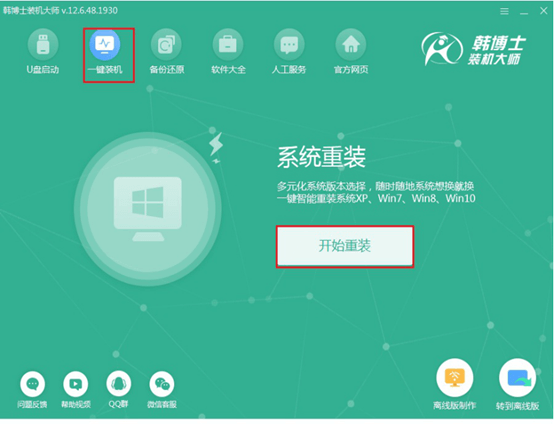
在界面中选择合适的win7系统文件,最后点击下一步继续操作。
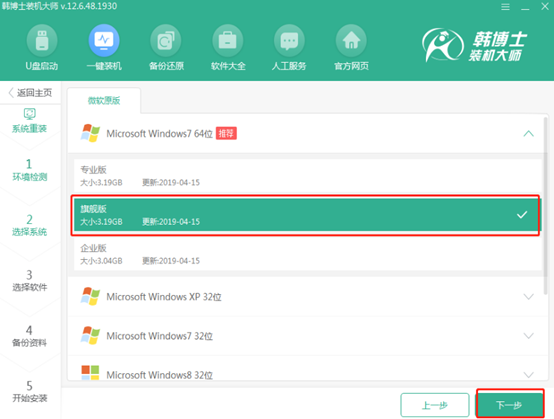
三、备份文件
建议在弹出的界面中勾选重要文件进行备份安装,以免重装时格式化导致数据丢失。
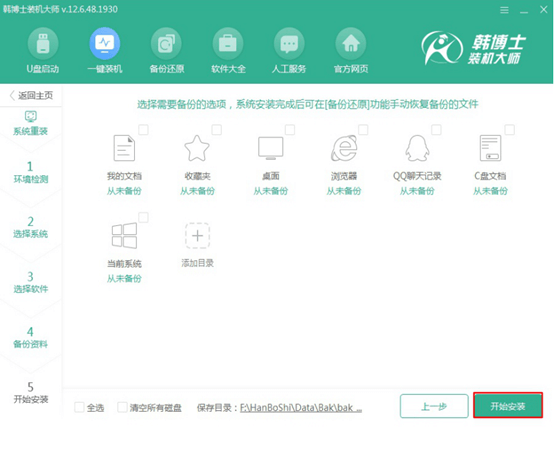
四、下载系统文件
韩博士进入全自动下载win7系统文件状态,全程无需手动操作。
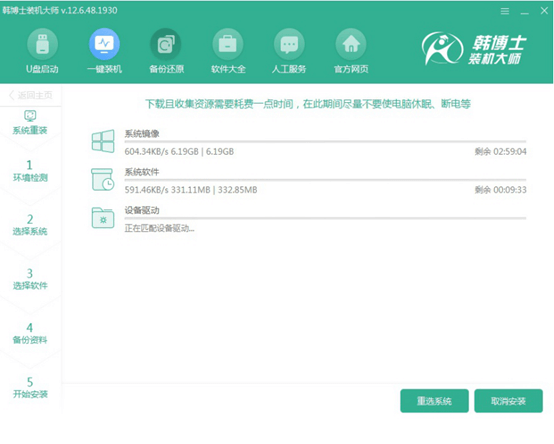
五、进入PE系统完成重装
按照提示开始重启电脑并选择PE模式回车。
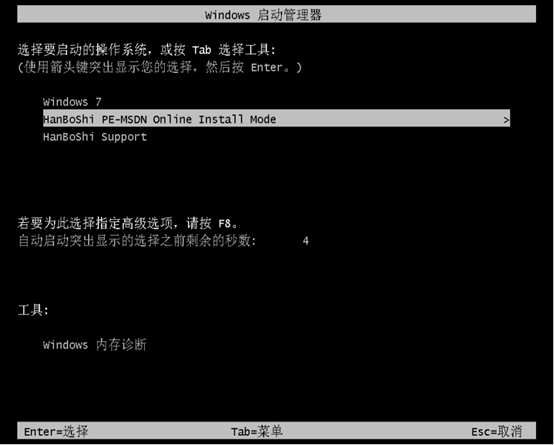
韩博士会自动安装所选择的win7系统,同样无需手动操作,随后按照提示重启电脑。
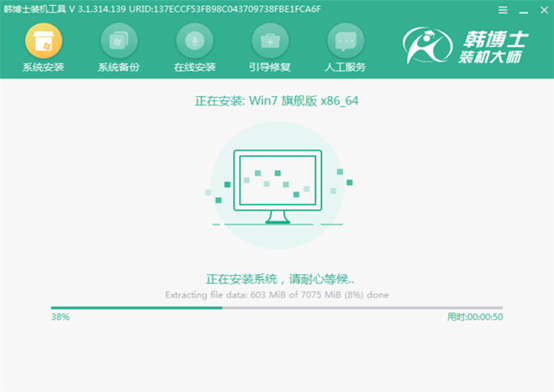
六、安装结束
等待多次重启部署安装系统后,电脑会直接打开win7系统界面,重装到此结束。
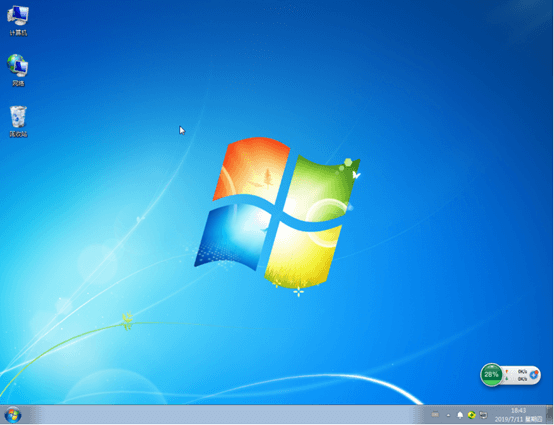
这时候win10电脑就成功进行一键重装win7系统了,假如你觉得有需要的话,可以将此篇教程收藏下来,下次想要将自己的电脑更换为win7系统时就可以按照以上步骤进行操作。

